
Bu en iyimizin başına gelir: hızlıca bir fotoğraf çekeriz, blog yazmayı veya basmayı umarız. Ve iyi niyetlere rağmen, asla doğru çıkmaz! İşte bu sinir bozucu fotoğrafların perspektifini düzeltmek ve düzeltmek için Photoshop'un herhangi bir sürümünde hızlı bir düzeltme.
* Düzenleme: Birçok kullanıcı için daha az sinir bozucu olabilecek ikinci bir yöntem eklendi. Hangisinin size daha uygun olduğunu görmek için her iki yöntemi de inceleyin.
Manuel Yöntem
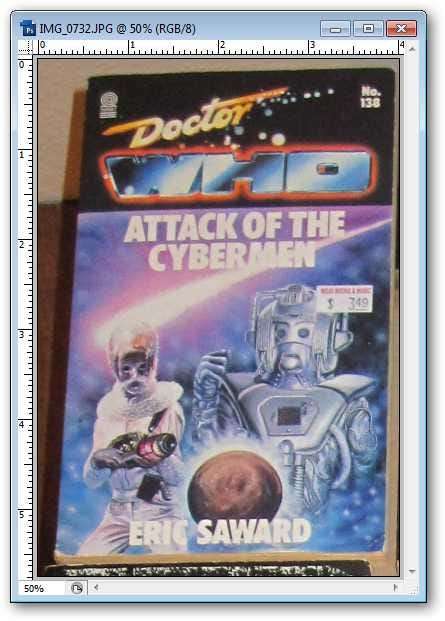
Düz bir imaja ihtiyacım olan bir Doctor Who romanının bu resmiyle başladım. Resmim hem çarpık hem de perspektif olarak uzaklaşıyor, bu yüzden işim benim için biçilmiş kaftan.

Basın
 Poligonal Kement aracına sahip olana kadar. Yukarıda seçilen araca benziyor.
Poligonal Kement aracına sahip olana kadar. Yukarıda seçilen araca benziyor.
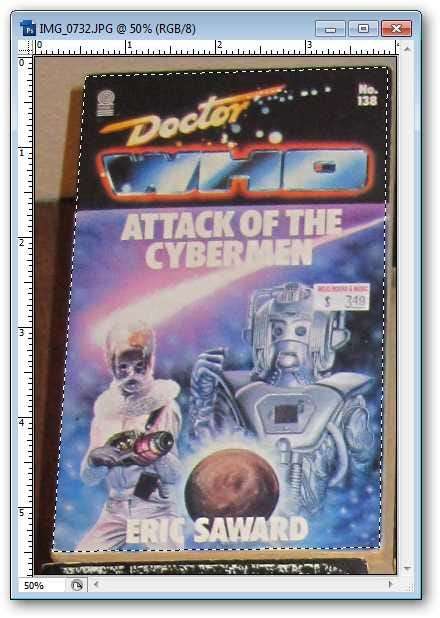
Köşeleri tıklayarak resminizin etrafına noktalar çizin.
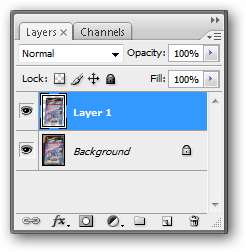
Basın
 seçiminizi yeni bir katmana kopyalamak için.
seçiminizi yeni bir katmana kopyalamak için.
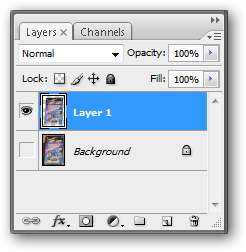
Arka plan katmanınızı kapatmak için
 .
.
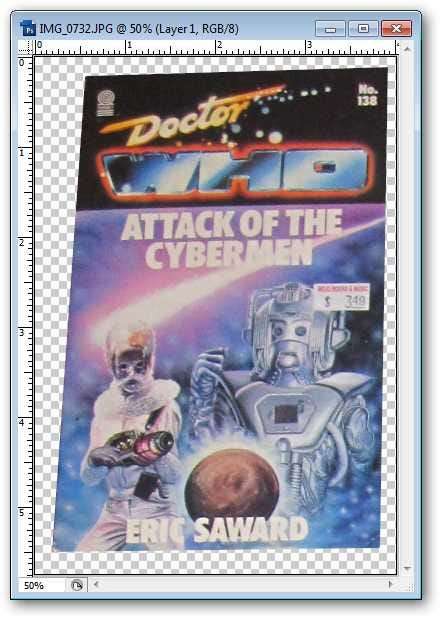
Bu noktada kendime çalışmak için biraz daha alan vermek istiyorum.
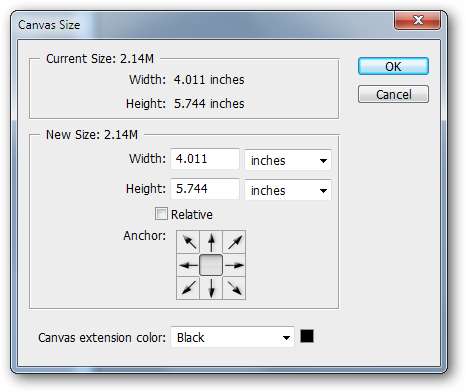
Basın
 "Tuval Boyutu" nu getirmek için.
"Tuval Boyutu" nu getirmek için.

Her iki tarafın etrafına rastgele miktarda fazladan boşluk ekliyorum.
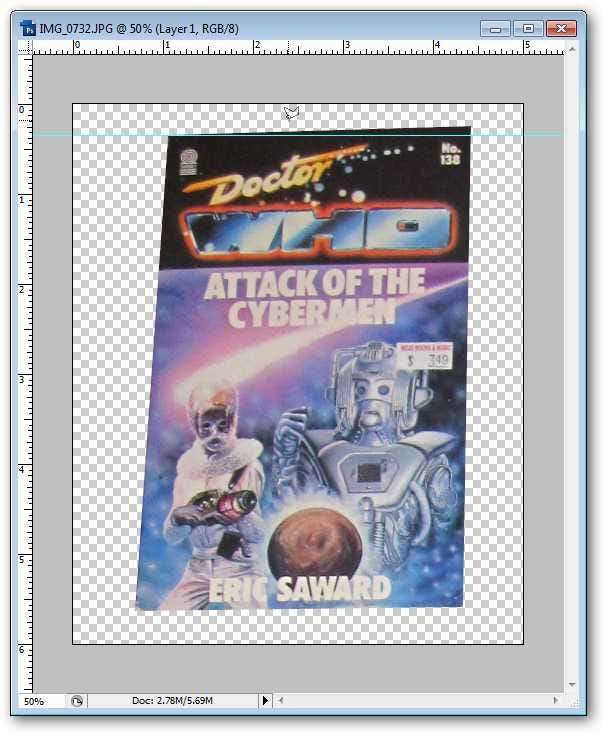
Üzerine tıklayarak yatay bir cetvel çizin.
 ve görüntü alanınıza sürükleyin.
ve görüntü alanınıza sürükleyin.
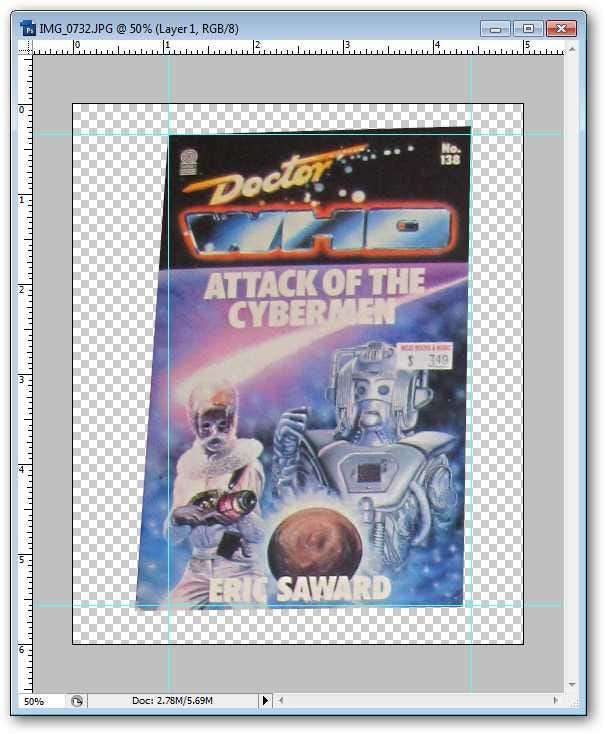
Resminizin etrafına kurallar çizin. Resminizin yeni boyutu ve şekli olacak bir dikdörtgen oluşturmak istiyorsunuz. Resminizi kesme tarafında Err.
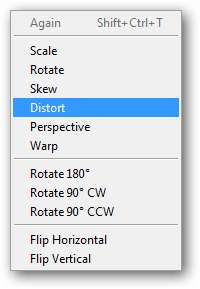
Katmanınız seçiliyken Düzen> Dönüştür> Deforme Et'e gidin.
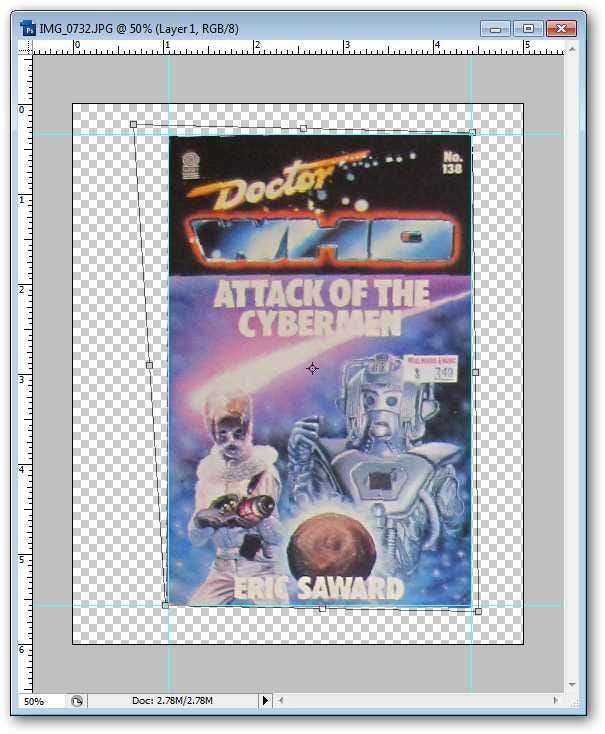
Noktaları kavrayın ve resminizi, çizdiğiniz kuralları aşağı yukarı doğru bir şekilde doldurana kadar esnetin ve eğin. Dikkat I değilim kuralları doldurmak için noktaları taşımak, ancak görüntü .
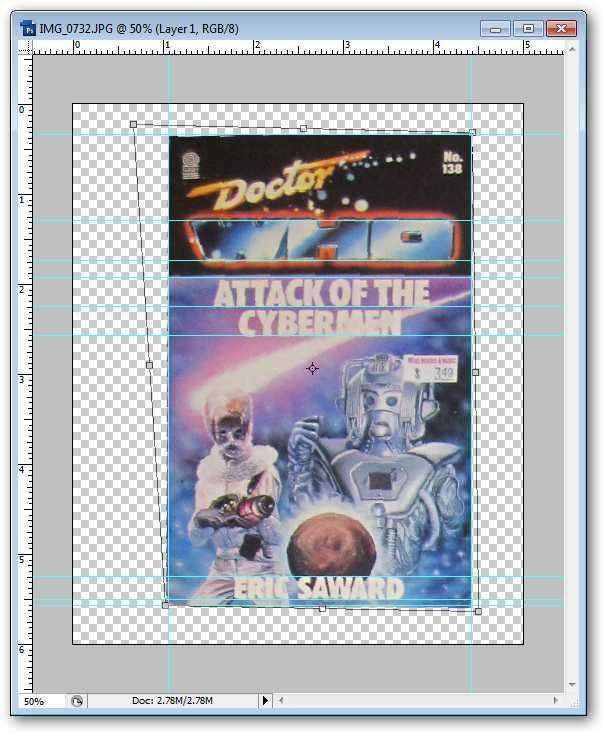
Deformasyon Dönüşümünüzü serbest bırakmadan,
 Daha fazla Yatay Kılavuz çizmek için. Görüntünüzdeki çizgilerin düzlüğünü kontrol etmek ve uygun şekilde ayarlamak için bunları kullanın.
Daha fazla Yatay Kılavuz çizmek için. Görüntünüzdeki çizgilerin düzlüğünü kontrol etmek ve uygun şekilde ayarlamak için bunları kullanın.

Basın
 Dönüşümünüzü serbest bırakmak için.
Dönüşümünüzü serbest bırakmak için.
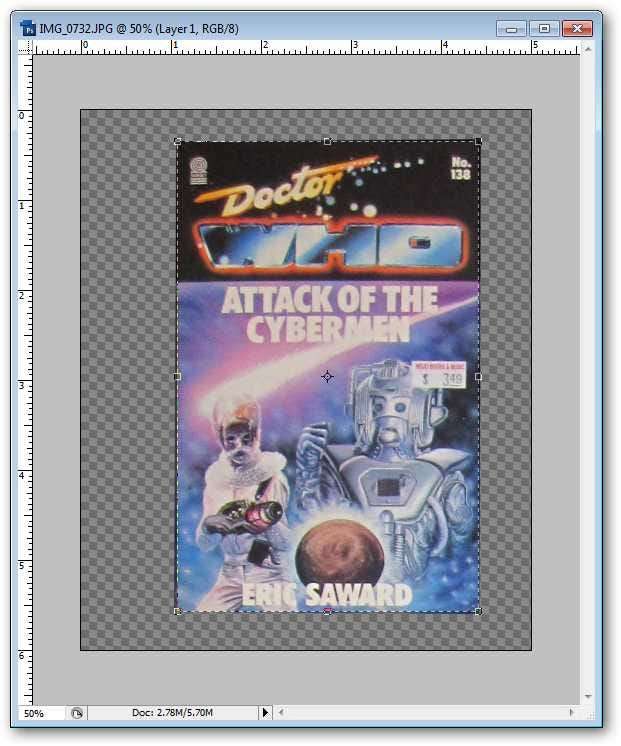
Basın
 kırpma aracı için. Görüntünüzün etrafında kare kenarlı bir dikdörtgen oluşturmak için tıklayın ve sürükleyin. Görüntünün bir kısmını kesmek konusunda endişelenmeyin.
kırpma aracı için. Görüntünüzün etrafında kare kenarlı bir dikdörtgen oluşturmak için tıklayın ve sürükleyin. Görüntünün bir kısmını kesmek konusunda endişelenmeyin.
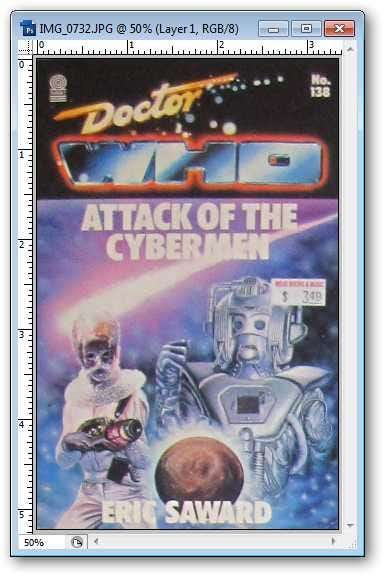
Basın
 mahsulünüzü tamamlamak için. Görüntünüz artık perspektifte, kenarları temiz kenarlarla düzeltildi.
mahsulünüzü tamamlamak için. Görüntünüz artık perspektifte, kenarları temiz kenarlarla düzeltildi.
İkinci (Daha Kolay) Bir Yöntem
Bu, yalnızca Photoshop Yeni Başlayanlar için değil, işleri elle yapmayı seven çılgın mükemmeliyetçi olmayanlar için de önereceğim bir yöntemdir.

Eğik görüntünüzle başlayın. Basın
 kırpma aracı için.
kırpma aracı için.

Eğik görüntünüzün etrafına kaba bir taslak çizin.
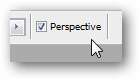
Ekranınızın üst kısmındaki Kontrol Paletinizde bir "Perspektif" düğmesi görmelisiniz. Değilse açın. (Görmüyorsanız, muhtemelen bunu desteklemeyen bir Photoshop sürümünüz vardır)
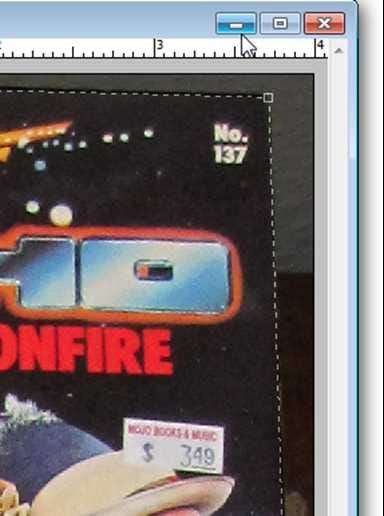
Kırpmanızın köşelerini görüntünüzün eğik köşelerine sürükleyin. Çizgilerinizin artık karesi alınmamalıdır.
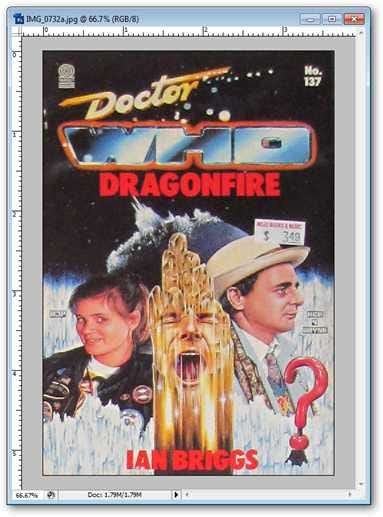
Basın
 mahsulünüzü serbest bırakmak için.
mahsulünüzü serbest bırakmak için.
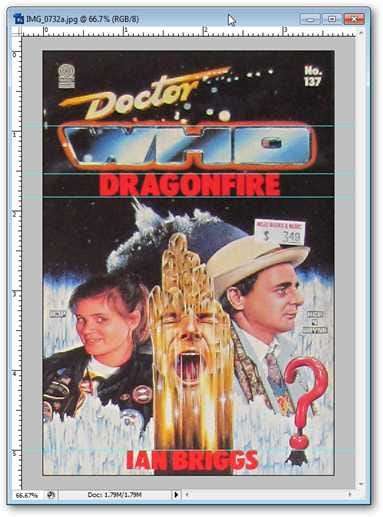
Gördüğünüz gibi, bu yöntem hemen hemen aynı derecede iyi ve daha hızlı. Resminizi elle değiştirmek konusunda endişelenmek istemiyorsanız, gerçekten yapmanın yolu budur.
Yazar tarafından fotoğraf. Doctor Who imajı adil kullanım varsayıldı.







